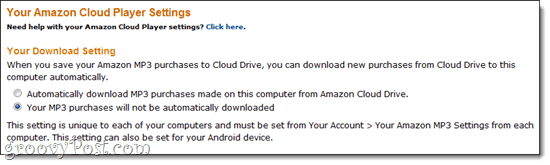Anleitung zum Herstellen einer Verbindung zu Ihrem Heim- oder Büro-PC von überall
Microsoft Windows Mac / / March 17, 2020
Hier sehen Sie einige der verschiedenen Möglichkeiten, wie Sie einen Computer fernsteuern können, wenn Sie eine Datei abrufen oder eine Fehlerbehebung durchführen müssen.
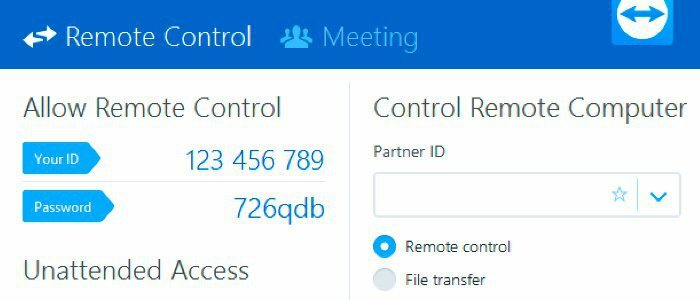
Wenn Sie eine Remote-Verbindung von einem Gerät zu einem anderen herstellen möchten, gibt es verschiedene Möglichkeiten. Hier sehen Sie einige der verschiedenen Möglichkeiten, wie Sie einen Computer fernsteuern können, wenn Sie eine Datei abrufen oder eine Fehlerbehebung durchführen müssen.
Microsoft Remote Desktop Protocol (RDP)
RDP ist ein von Microsoft entwickeltes proprietäres Protokoll, mit dem Sie über das Internet auf Ihre PCs zugreifen können. Es gibt es seit XP Pro. Beispielsweise müssen Sie möglicherweise eine Datei abrufen oder Wartungsarbeiten an einem Computer oder Server bei der Arbeit oder zu Hause durchführen. Es gibt verschiedene Möglichkeiten, von praktisch überall, wo Sie über eine Netzwerkverbindung verfügen, remote auf Ihre Computer zuzugreifen.
Beachten Sie, dass Sie eine Remote-Version für eine Home-Version von Windows verwenden können. Sie benötigen jedoch Pro, um eine Remote-Version für einen anderen PC zu erstellen. Wenn Sie eine Home-Version von Windows verwenden, sollten Sie die folgenden Optionen von Drittanbietern überprüfen.
Wenn Sie Windows 10 ausführen, können Sie die herkömmliche Desktop-App oder die verwenden Universelle RDP-App. Weitere Informationen finden Sie in den folgenden Artikeln:
- Verwenden von Remotedesktop für Windows 10
- Aktivieren Sie Remotedesktop unter Windows 7
- Beschleunigen Sie RDP-Verbindungen in Windows 7
Es ist auch erwähnenswert, dass Sie langsam oder langsam unterwegs sind MessanschlussEs gibt Schritte, die Sie unternehmen können Machen Sie die Remote-Erfahrung schneller.
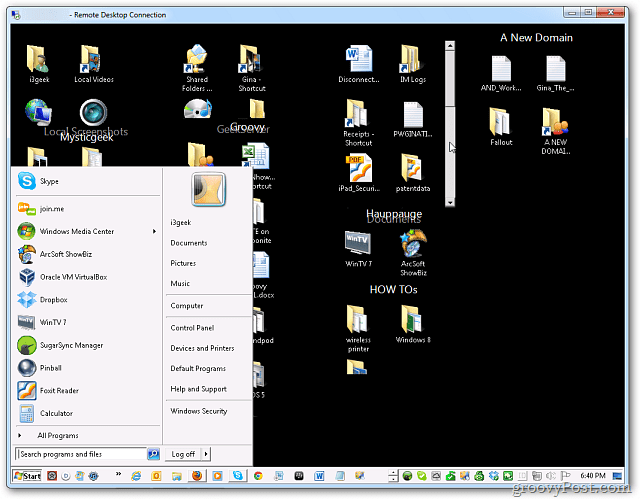
Wenn Sie eine langsame Internetverbindung haben, können Sie die Grafikeinstellungen ändern, um die Benutzererfahrung zu beschleunigen.
Wenn Sie eine Datei von Ihrem PC abrufen müssen, können Sie die OneDrive Fetch-Funktion verwenden, um lokale Dateien aus der Ferne abzurufen. Weitere Informationen dazu und zum Einrichten finden Sie in unserem Artikel unter So greifen Sie mit OneDrive Fetch auf Dateien zu.
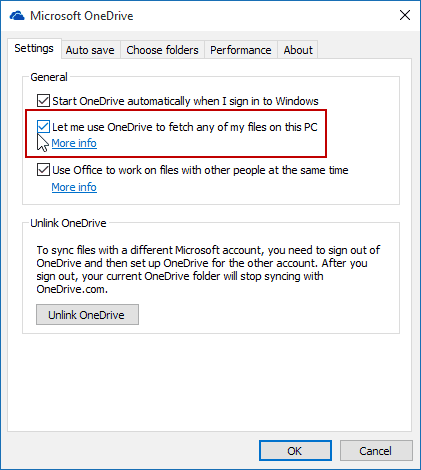
Remotedesktop von Mobilgeräten
Manchmal benötigen Sie unterwegs eine Datei, wenn Sie nicht zu Hause oder im Büro sind. Hoffentlich haben Sie die Datei in Ihrem Dropbox- oder Onedrive-Ordner gespeichert. Wenn nicht, müssen Sie jedoch remote auf Ihren Computer zugreifen können.
Glücklicherweise gibt es viele Möglichkeiten, wie Sie zu Hause oder im Büro auf Ihren PC zugreifen können.
- Verwenden der offiziellen Android-Remotedesktop-App von Microsoft
- Remotedesktop auf Windows 7 oder 8.1 von einem Smartphone oder Tablet
- Google Chrome Remote Desktop für iOS
- Google Chrome Remote Desktop für Android
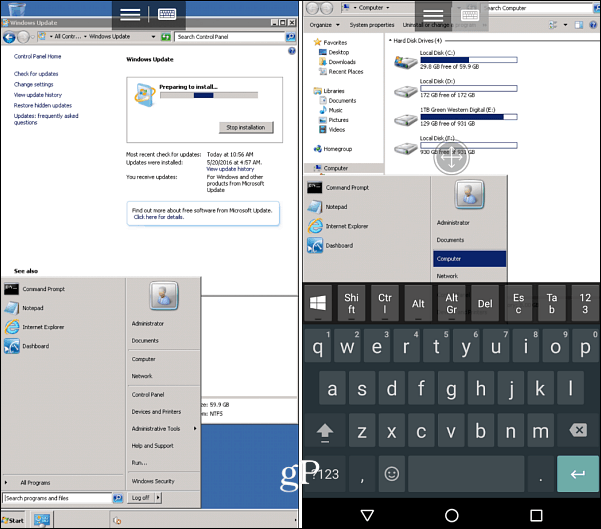
Der Zugriff auf einen Remotecomputer über Ihr Mobiltelefon ist viel einfacher geworden.
Remotedesktop-Apps von Drittanbietern
Es stehen zahlreiche Apps und Dienste von Drittanbietern zur Auswahl. Einige sind kostenlos und Open Source und andere bieten mehr Funktionen zu einem Preis. Einer unserer bevorzugten Dienste für Desktop-Sharing, Besprechungen und Remote-Unterstützung ist Begleite mich. Unverbundener TeamViewer (siehe unten) erfordert Join.me jedoch, dass jemand auf der anderen Seite der Tastatur Ihr Meeting entweder hostet oder daran teilnimmt. Es ist keine großartige Lösung, um Dateien aus der Ferne abzurufen. Es funktioniert jedoch hervorragend, wenn Sie nur den Bildschirm einer Person aus der Ferne sehen und die Maus steuern müssen, um ihnen bei etwas zu helfen.
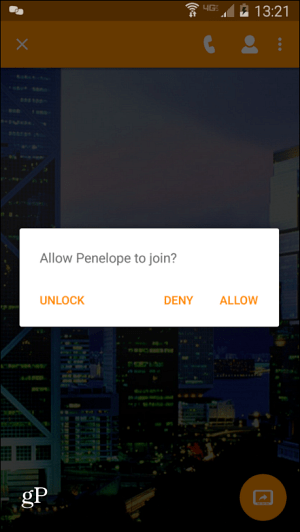
TeamViewer ist ehrlich gesagt der König des Fernzugriffs. Es ist sowohl für Mac als auch für Windows verfügbar, 100% kostenlos für den persönlichen Gebrauch und verfügt über unglaubliche Funktionen. Schauen Sie sich unsere vollständige Bewertung an Weitere Informationen zur App, aber es reicht zu sagen, es ist mein De-facto-Tool für den Fernzugriff.
Dies ist auch eine großartige Option für Zeiten, in denen Sie sich außerhalb des Hauses befinden, da Sie die Verbindung zu Ihrer Home-Box auf der anderen Seite einer Firewall herstellen können. Auch hier ist es perfekt, um Zugang zu dieser Arbeitsmaschine oder Heimbox zu erhalten, egal wo Sie sich auf dem Planeten befinden. Oh, und habe ich schon erwähnt, dass mit der mobilen App eine Remote-Verbindung zu Ihrem Mac oder Ihrer Windows-Box hergestellt werden kann? Ja, deshalb nenne ich es den König des Fernzugriffs!
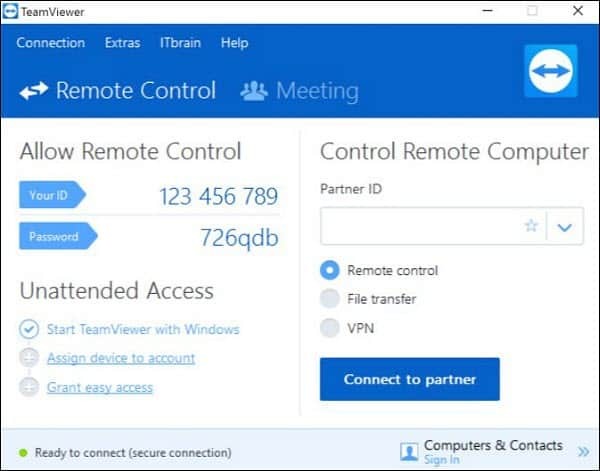
TeamViewer ist eine Drittanbieter-App, die Bildschirmfreigabe, Fernzugriff und Teambesprechungen ermöglicht.
Mit so vielen Remotedesktop- und Freigabefunktionen können Sie von praktisch jedem Ort aus eine Verbindung zu Ihrem Heim- oder Büro-PC herstellen. Sie benötigen lediglich einen Computer oder ein mobiles Gerät, eine Internetverbindung sowie die richtige Software und Sicherheit.
Was sind Ihre bevorzugten Möglichkeiten, um einen Computer fernzusteuern oder Ihren Bildschirm für einen anderen Benutzer freizugeben? Teilen Sie uns Ihre Meinung im Kommentarbereich unten mit.